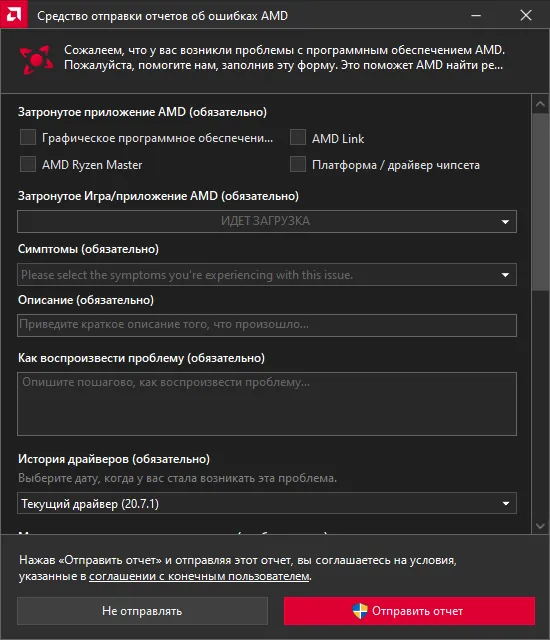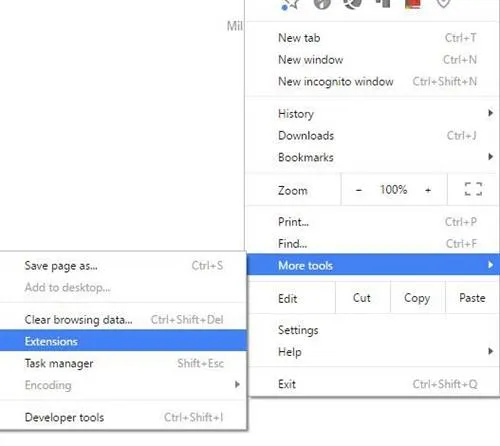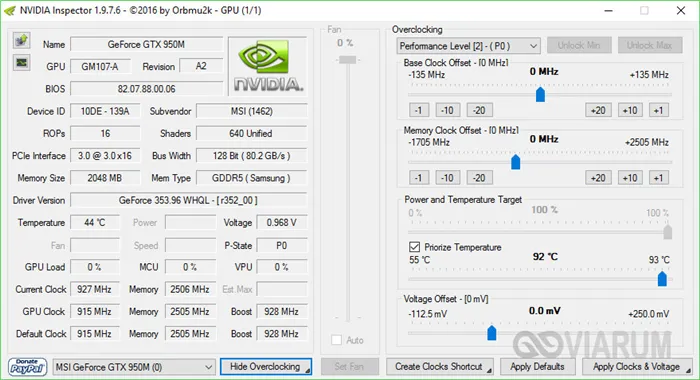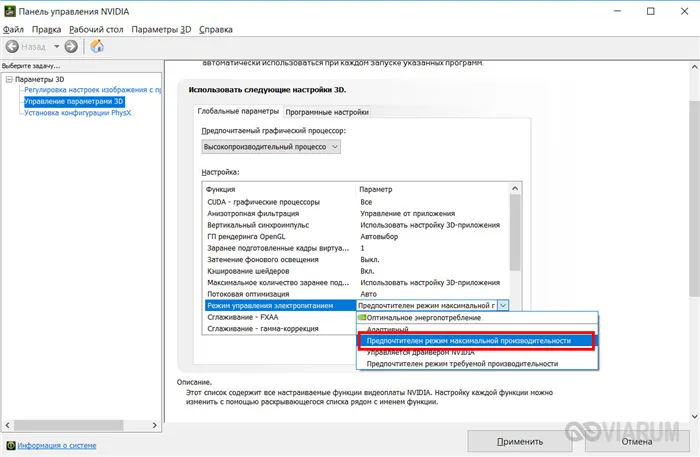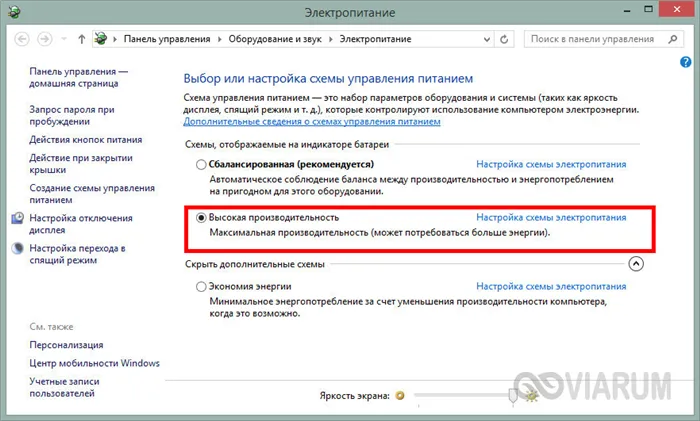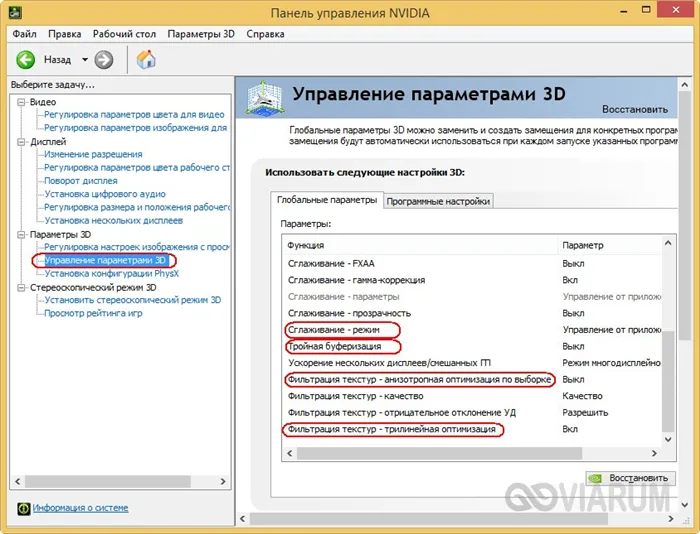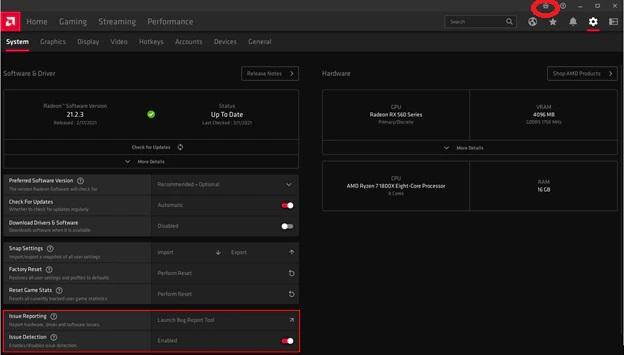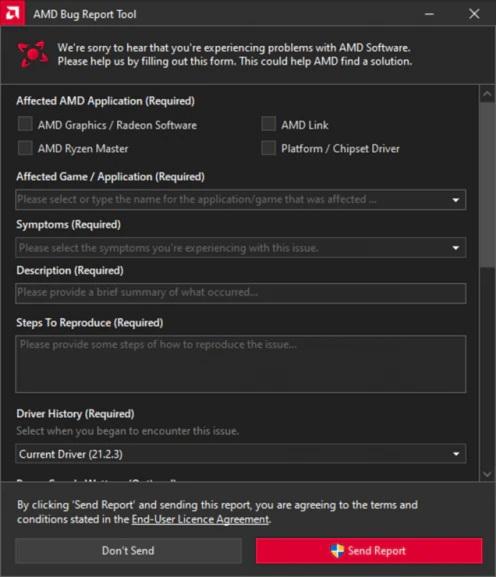Одна из распространенных ошибок владельцев видеокарт AMD Radeon — сообщение средства отправки отчетов об ошибках AMD с текстом «В вашей системе обнаружено превышение времени ожидания ответа драйвера». Появляться ошибка может как в играх или других, активно использующих видеокарту программах, так и при простой работе, например, в браузере.
В этой инструкции подробно о способах исправить ошибку AMD «Обнаружено превышение времени ожидания ответа драйвера» в Windows 11 и Windows 10. Похожая ошибка: Видеодрайвер перестал отвечать и был восстановлен.
Простые способы исправить ошибку
Сначала о простых способах, которые могут помочь — с большой вероятностью вы их уже опробовали, но рекомендую внимательно пройтись по вариантам ещё раз.
- Обновите драйвер видеокарты AMD, если у вас есть и интегрированное видео — обновите драйвер и для него тоже. Внимание: под обновлением понимается не «Обновить драйвер» в диспетчере устройств, а ручное скачивание нужного драйвера и его установка с официального сайта: https://www.amd.com/en/support. Если же проблема, наоборот, появилась после обновления драйвера, попробуйте откатить его к предыдущей версии, возможно, в этом случае потребуется удаление текущего драйвера с помощью AMD Cleanup Utility или Display Driver Uninstaller.
- Если проблема возникает на ноутбуке, попробуйте включить схему электропитания «Максимальная производительность» и запускать игры при питании от сети — это может сработать. Также не включайте режим «Экономии заряда» во время игр.
- В случае, если ваш экран имеет высокую частоту обновления экрана, попробуйте уменьшить её до стандартных 60 Гц. В Windows 11 это можно сделать следующим образом: нажать правой кнопкой мыши по рабочему столу, выбрать пункт «Параметры экрана», раскрыть пункт «Расширенные параметры дисплея» и установить нужную частоту. Для Windows 10 почти так же, есть отдельная инструкция: Как изменить частоту обновления экрана.
- Попробуйте зайти в «Настройки Radeon» и отключить «AMD FreeSync» и «Virtual Super Resolution» (виртуальное сверхвысокое разрешение) на вкладке «Дисплей».
- Если у вас отключен файл подкачки, включите его, и, желательно, с автоматическим определением размера. Подробнее: Настройка файла подкачки Windows.
- При появлении ошибки только в одной программе или игре, попробуйте поэкспериментировать с настройками конкретного ПО или, возможно, загрузить его из другого источника.
- Если у вас каким-либо образом включен разгон видеокарты AMD (в том числе заводской) попробуйте отключить его в параметрах производительности AMD Radeon — установить штатные для этого чипа частоту и напряжение: с помощью специализированного ПО или, в некоторых случаях — в БИОС/UEFI.
- Если ошибка возникает только после завершения работы, режима сна или гибернации, но не появляется после перезагрузки ПК или ноутбука, попробуйте отключить быстрый запуск Windows.
- Проверьте, не наблюдается ли перегрев видеокарты при активном использовании.
И ещё один сравнительно простой вариант: установите обновления Windows 11/10, особенно если после установки системы она не обновлялась: часто выпускаемые обновления исправляют распространенные ошибки работы устройств, в том числе — видеокарты.
Некоторые из предложенных методов могут снизить качество изображения в игре, но иногда не бывает выбора: либо «обнаружено превышение времени ожидания ответа драйвера», либо компромисс.
Изменение времени ожидания ответа драйвера в реестре
Существует возможность ручной настройки времени ожидания ответа драйвера в реестре Windows 11 и Windows 10. Способ не решит саму проблему (долгий ответ драйвера), но может устранить появление ошибки. Шаги будут следующими:
- Нажмите клавиши Win+R на клавиатуре или нажмите правой кнопкой мыши по кнопке «Пуск» и выберите пункт «Выполнить», введите regedit и нажмите Enter.
- Перейдите к разделу реестра
HKEY_LOCAL_MACHINESYSTEMCurrentControlSetControlGraphicsDrivers
- В правой панели редактора реестра дважды нажмите по параметру TdrDelay, а при его отсутствии нажмите правой кнопкой мыши в пустой части правой панели и создайте новый параметр DWORD (32-бит даже в 64-бит системе) с именем TdrDelay и дважды нажмите по нему для изменения значения.
- Переключите систему счисления на десятичную и укажите значение в секундах обычно 8-10 более чем достаточно, но для некоторых сценариев (продолжительный рендеринг), могут использоваться и более высокие значения.
- Аналогичным образом создайте параметр TdrDdiDelay и установите то же значение, что и для TdrDelay.
- Примените настройки и перезагрузите компьютер.
Ещё одна возможность — изменить значение параметра TdrLevel в том же разделе реестра, если установить его значение равным 0, механизм обнаружения превышения времени ожидания ответа драйвера и автоматического восстановления драйвера будет отключен. Внимание: это может привести к тому, что в момент «зависания драйвера» компьютер полностью перестанет отвечать.
Дополнительные методы и возможные причины
Если предыдущие методы не позволили избавиться от ошибки «В вашей системе обнаружено превышение времени ожидания ответа драйвера», далее — ещё несколько возможных подходов к решению, а также вариантов причин:
- Некоторые пользователи отмечают, что если удалить AMD Radeon Software, при этом оставить сам драйвер — проблема исчезает: не только само сообщение об ошибке, выдаваемое Radeon Software, но и отсутствие ответа драйвера в установленный промежуток времени.
- Вредоносное ПО, особенно майнеры на компьютере могут приводить к рассматриваемой ошибке: настоятельно рекомендую выполнить проверку средствами удаления вредоносных программ и антивирусом, можно использовать антивирусные утилиты, загружаемые с LiveCD, такие как Dr.Web CureIt! или не требующие установки, например, Kaspersky Virus Removal Tool (KVRT).
- Проблемы с блоком питания ПК вследствие износа или изначально недостаточной мощности также могут приводить к ошибке.
- Проверьте, появляется ли ошибка, если выполнить чистую загрузку Windows (без сторонних фоновых служб и программ). Если в этом случае проблема исчезает, по всей видимости причиной является какое-то ПО в автозагрузке или службах.
Учитывайте, все описанные способы исправить ошибку могут сработать при условии исправного оборудования: если это не так, то какие-либо действия в системе могут не дать результата.
Просмотров 2.5к. Опубликовано 23.07.2022
Спасибо за совет, я попробую блок питания как можно скорее. Насколько я помню, режим производительности уже был установлен на рекомендуемый (максимальный). На прошлой неделе я отнес карту в сервисный центр DNS для диагностики.
AMD Radeon 20.7.1 Optional: Средство отправки отчетов об ошибках AMD и поддержка Disintegration
Компания AMD выпустила обновление драйверов для Radeon Software Adrenalin 2020Edition 20.7.1. В новой версии добавлена поддержка игр Disintegration и новые инструменты отладки AMD
Дополнительное обновление драйверов AMDRadeon20.7.1 для Windows 10 доступно в рамках нового издания Radeon Adrenalin2020Edition.
Помимо добавления поддержки Disintegration, выпущенной 15 июня 2020 года, это обновление представляет инструмент AMD для сообщения об ошибках.
Средство отправки отчетов об ошибках AMD
AMD Bug Report Tool — это новый и простой способ сообщить о проблемах с драйверами и программным обеспечением AMD непосредственно разработчикам. Просто заполните форму и отправьте сообщение об ошибке. Инструмент автоматически собирает компоненты системы и предоставляет службе поддержки информацию, необходимую для устранения неполадок и исправления будущих версий драйверов и программного обеспечения AMD.
Исправления и известные ошибки
Кроме того, текущие версии программного обеспечения могут сообщать о сбоях и заиканиях, возникающих при включении функции Instant Playback (для Radeon RX 5000), и о снижении производительности, возникающем при открытии наложения метрики производительности во время игры (для RadeonRXVega и Radeon VII).
Кроме того, разработчики сообщили о снижении производительности в DOOM Eternal, Counter-Strike: Global Offensive, League of Legends, Saints Row: The Third Remastered, DOTA 2, Deus Ex: Mankind Divided, Final Fantasy XV, и различные другие вопросы. Другие исправления перечислены в примечаниях.
Однако сборка 20.7.1 может вызвать проблемы с Oculus Rift, Radeon RX 5000, RX 5700, Ryzen 7 3000, Ryzen 3000, Ryzen 4000, Performance Metrics Overlay и Performance Tuning Headphones. Возможна проблема в сборке 20.5.1.1.
Однако сборка 20.7.1 может вызвать проблемы с Oculus Rift, Radeon RX 5000, RX 5700, Ryzen 7 3000, Ryzen 3000, Ryzen 4000, Performance Metrics Overlay и Performance Tuning Headphones. Возможна проблема в сборке 20.5.1.1.
Как я могу решить сбой драйвера AMD на Windows 10?
- Установите последние версии драйверов AMD
- Отключите расширения браузера
- Удалить LucidVirtuMVP с компьютера
- Измените значение TdrDelay в редакторе реестра
- Деинсталлируйте браузер
- Убедитесь, что драйверы материнской платы обновлены
- Разблокировка устройства
- Очистите видеокарту
- Обновление окон
- Восстановление реестра
Если драйвер AMD в Windows 10 не работает, рекомендуется удалить и установить последнюю версию. Для этого выполните следующие действия
- Нажмите клавишу Windows + X и выберите Диспетчер устройств в списке.
- [Перейдите в раздел Display Adapters, найдите видеокарту, щелкните правой кнопкой мыши и выберите Uninstall.
- Когда появится запрос, выберите удаление программного обеспечения драйвера для этого устройства.
Вы также можете использовать такой инструмент, как DDU, чтобы полностью удалить программу драйвера экрана с вашего компьютера. Вы можете загрузить все необходимые файлы отсюда.
Мы создали полное руководство, объясняющее, что такое программное обеспечение для драйверов экрана и как его использовать. Пожалуйста, проверьте его. Или, если вам нужно больше вариантов, вы можете проверить этот список лучших программ для удаления, доступных в настоящее время.
Чтобы удалить драйвер, просто запустите DDU и следуйте инструкциям. После удаления драйвера перейдите в раздел драйверов на сайте AMD и загрузите последние версии драйверов для вашей видеокарты.
Нужны новейшие драйверы для графических процессоров? Добавьте эту страницу в закладки и будьте в курсе последних и самых лучших драйверов.
Если у вас нет необходимых компьютерных знаний для обновления/модернизации драйверов вручную, мы рекомендуем делать это автоматически с помощью инструмента обновления драйверов Tweakbit.
Этот инструмент одобрен Microsoft и Norton Antivirus. После нескольких тестов наша команда пришла к выводу, что это лучшее автоматизированное решение. Ниже приведено краткое руководство о том, как это сделать.
- Скачайте и установите программу TweakBit Driver Update Tool.
- После установки он автоматически начнет сканирование компьютера на наличие устаревших драйверов. Driver Updater проверит версии установленных драйверов по своей облачной базе данных на предмет наличия последних версий и порекомендует правильные обновления. Все, что вам нужно сделать, — это дождаться завершения сканирования.
- После завершения сканирования вы получите отчет о найденных на вашем компьютере проблемных драйверах. Проверьте список и посмотрите, хотите ли вы обновить каждый драйвер по отдельности или все вместе. Чтобы обновить один драйвер за раз, нажмите ссылку «Обновить драйвер» рядом с названием драйвера. Или просто нажмите кнопку «Обновить все» ниже, чтобы автоматически установить все рекомендуемые обновления.
ノート。 Некоторые драйверы необходимо устанавливать в несколько этапов, поэтому вам придется несколько раз нажать кнопку «Обновить», пока не будут установлены все его компоненты.
Отключить расширения браузера
Пользователи сообщают, что некоторые расширения браузера могут вызывать сбои драйвера AMD при просмотре видео на YouTube. Для устранения этой проблемы рекомендуется найти и удалить проблемные расширения браузера. これを行うには、次の手順に従ってください。
- В браузере нажмите на значок More в правом верхнем углу.
- Перейдите в меню Дополнительные инструменты > Расширения.
- Появится список установленных расширений. Отключите проблемные расширения и перезапустите браузер.
Удалите Lucid Virtu MVP с вашего компьютера.
Немногие пользователи сообщили, что Lucid Virtu MVP является основной причиной сбоев драйверов AMD в Windows 10, и если вы используете это приложение, рекомендуется удалить его для решения проблемы.
Пользователи также рекомендовали установить более старую версию драйверов AMD, так что вы можете попробовать.
Если вам служит старая версия драйвера, следует запретить Windows автоматически обновлять его. Для этого выполните простые действия, описанные в данном руководстве.
То, что проблем и ерунды с ними меньше — это статистический факт. Зайдите на любой сайт, и вы увидите подтверждение этому. Забавно видеть, как люди вроде вас защищают мочалку, утверждая, что с ней никогда не бывает проблем.
Последствия разгона видеокарты
Причиной проблемы может быть неудачный разгон видеокарты. Если вы разогнались, а проблема возникла после этого, сбросьте конфигурацию видеокарты по умолчанию. Если производитель видеокарты — одна компания, а производитель — другая, следует осторожно экспериментировать с частотой карты. Дело в том, что сборочные компании иногда изменяют тактовую частоту по умолчанию по своему усмотрению, как в большую, так и в меньшую сторону. Чтобы изменить настройки видеокарты, используйте NVIDIA Inspector или любой другой бенчмарк.
Устаревшая версия DirectX
Если вы устанавливаете нелицензионные сборки игр, вы рискуете установить устаревшую версию компонента DirectX, которая была актуальна на момент создания сборки. Время от времени проверяйте DirectX и при необходимости обновляйте его.
Неверные настройки электропитания видеокарт Nvidia
Сообщение «Видеодрайвер Nvidia больше не отвечает и был восстановлен» на компьютерах с видеокартами Nvidia также может быть вызвано неправильными настройками адаптера, особенно неправильными настройками питания. Чтобы проверить, все ли здесь в порядке, выполните следующие действия. В панели управления Nvidia перейдите в раздел «Настройки 3D», найдите параметр «Режим управления питанием» и установите его в режим максимальной производительности.
Режим наилучшей производительности также должен быть выбран в настройках питания компьютера.
Мы также рекомендуем проверить настройки в панели Nvidia, как показано на скриншоте ниже. По возможности, эти настройки должны совпадать с настройками самой игры.
— Дважды щелкните левой кнопкой мыши на параметре «TdrDelay». Откроется окно, в котором необходимо выбрать десятичную систему счисления, в поле «Значение» указать задержку активации TDR (в секундах), нажать «OK», закрыть все окна и перезагрузить компьютер.
В вашей системе обнаружено превышение времени ожидания ответа драйвера amd как исправить
Обычно при сбоях видеодрайвера не наблюдается никаких закономерностей. Проблема может возникнуть как при просмотре видеоконтента или игре в 3D-игры, так и в «несложных» приложениях, когда нагрузка на видеокарту невелика. Частота возникновения проблемы также может варьироваться и практически непредсказуема.
Механизм, вызывающий проблему
Если драйвер видеокарты долгое время не отвечает на запросы, он принудительно перезапускается с помощью так называемого TDR (Timeout Detection and Recovery) — специального механизма, который реализован во всех версиях Windows, начиная с Windows Vista.
В Windows XP и более ранних версиях Windows, где TDR был недоступен, «застрявший» видеодрайвер почти всегда приводил к зависанию или сбою компьютера в так называемый синий экран смерти (BSOD), за которым следовала перезагрузка, потеря всех несохраненных данных и другие негативные последствия.
- Установите последние версии драйверов AMD
- Отключите расширения браузера
- Удалить LucidVirtuMVP с компьютера
- Измените значение TdrDelay в редакторе реестра
- Деинсталлируйте браузер
- Убедитесь, что драйверы материнской платы обновлены
- Разблокировка устройства
- Очистите видеокарту
- Обновление окон
- Восстановление реестра
1. Установите последние драйверы AMD
Если драйвер AMD в Windows 10 не работает, рекомендуется удалить и установить последнюю версию. Для этого выполните следующие действия
- Нажмите Windows Key + X и выберите Диспетчер устройств в списке.
- Перейдите в раздел Display Adapters, найдите свою видеокарту, щелкните правой кнопкой мыши и выберите Uninstall.
- Когда появится запрос, выберите удаление программного обеспечения драйвера для этого устройства.
Вы также можете использовать такой инструмент, как DDU, чтобы полностью удалить программу драйвера экрана с вашего компьютера. Вы можете загрузить все необходимые файлы отсюда.
Мы создали полное руководство, объясняющее, что такое программное обеспечение для драйверов экрана и как его использовать. Пожалуйста, проверьте его. Или, если вам нужно больше вариантов, вы можете проверить этот список лучших программ для удаления, доступных в настоящее время.
Чтобы удалить драйвер, просто запустите DDU и следуйте инструкциям. После удаления драйвера перейдите в раздел драйверов на сайте AMD и загрузите последние версии драйверов для вашей видеокарты.
Нужны новейшие драйверы для графического процессора? Добавьте эту страницу в закладки, чтобы всегда быть в курсе последних и самых лучших драйверов.
Если у вас нет необходимых компьютерных знаний для обновления/модернизации драйверов вручную, мы рекомендуем делать это автоматически с помощью инструмента обновления драйверов Tweakbit.
Этот инструмент одобрен Microsoft и Norton Antivirus. После нескольких тестов наша команда пришла к выводу, что это лучшее автоматизированное решение. Ниже приведено краткое руководство о том, как это сделать.
- Загрузите и установите инструмент обновления драйверов Tweakbit.
- После установки он автоматически начнет сканирование компьютера на наличие устаревших драйверов. Driver Updater проверит версии установленных драйверов по своей облачной базе данных на предмет наличия последних версий и порекомендует правильные обновления. Все, что вам нужно сделать, — это дождаться завершения сканирования.
- После завершения сканирования вы получите отчет о найденных на вашем компьютере проблемных драйверах. Проверьте список и посмотрите, хотите ли вы обновить каждый драйвер по отдельности или все вместе. Чтобы обновить один драйвер за раз, нажмите ссылку «Обновить драйвер» рядом с названием драйвера. Или просто нажмите кнопку «Обновить все» ниже, чтобы автоматически установить все рекомендуемые обновления.
ПРИМЕЧАНИЯ. Некоторые драйверы необходимо устанавливать в несколько этапов, поэтому может потребоваться несколько раз нажать кнопку Обновить, пока все детали не будут установлены.
Отказ от ответственности: Некоторые функции этого инструмента не являются бесплатными.
2. Отключить расширения браузера
Пользователи сообщают, что некоторые расширения браузера могут вызывать сбои драйвера AMD при просмотре видео на YouTube. Для устранения этой проблемы рекомендуется найти и удалить проблемные расширения браузера. これを行うには、次の手順に従ってください。
Если драйвер видеокарты долгое время не отвечает на запросы, он принудительно перезапускается с помощью так называемого TDR (Timeout Detection and Recovery) — специального механизма, который реализован во всех версиях Windows, начиная с Windows Vista.
Установите более старую версию драйверов AMD
По крайней мере, до тех пор, пока не будет исправлена последняя версия. В этом случае выберите версию 2019 года и большинство моделей видеокарт AMD (RX460, RX580, RX 5600, RX 5700 XT …) Совместимость с … Как правило, модели выпускаются до даты выпуска драйвера. Для карт, выпущенных позже, следует выбирать более современную версию.
Процесс установки после загрузки аналогичен установке других программ. Однако во время установки экран может мерцать в течение нескольких секунд. С другой стороны, более ранняя версия может стать причиной тяжелых или недавно выпущенных игр.
И если ничего из вышеперечисленного не работает
Если вышеописанные действия не помогли решить проблему с драйвером, последним шагом перед определением того, является ли это аппаратной ошибкой, будет обращение к диагностическому инструменту Windows 10, доступному из командной строки, также известному как CMD. Ранее вам приходилось полагаться на Powershell на рабочей машине. Для этого нажмите одновременно клавиши Windows и X на клавиатуре, а затем Command Prompt (Manager) или Windows PowerShell.
В окне Open Progress нажмите Enter для каждой команды и поочередно введите следующие команды. :.
- dism / online / cleanup-image / startcomponentcleanup
- демонтаж / онлайн / очистка изображений / checkhealth
- Dism / Online / Очистка изображения / ScanHealth
- dism / online / cleanup-image / restorehealth
После завершения процесса выполните следующую последовательность действий.
Если он не запускается, нажмите на значок программы, выберите опцию Запуск от имени администратора, введите имя в меню поиска Пуск и перейдите к CMD.
После выполнения команды процедура диагностики будет применена в течение нескольких минут, в зависимости от скорости жесткого диска и скорости записи.
Было бы почти нереальной утопией, что когда мы сталкиваемся с проблемой или ошибкой на ПК, будь то аппаратное или программное обеспечение, мы могли бы напрямую проинформировать человека, ответственного за это, чтобы они могли напрямую найти решение и решить его. На самом деле это не так быстро и прямо, но с помощью этого программного обеспечения AMD предлагает очень интересный подход, цель которого — упростить жизнь как пользователям, так и их команде разработчиков.
Недавно мы видели пример с портами USB 3.0 на платах чипсетов AMD 500 Series, которые периодически отключались, и производитель попросил на своем официальном Reddit, что затронутые пользователи отправили им отчеты с проблемой, чтобы они могли ее найти. Если бы этот инструмент был под рукой, все было бы намного быстрее и проще.
Идея этого программного обеспечения AMD заключается в том, что при обнаружении проблемы или «ошибки» на своем ПК вы можете отправить всю необходимую информацию непосредственно команде разработчиков AMD, чтобы они попытались решить ее как можно скорее; Будь то проблема с оборудованием или программным обеспечением, ваша группа инженеров может быстро определить основную причину проблемы и устранить ее как можно быстрее, развернув решение в следующем обновлении программного или микропрограммного обеспечения.
Таким образом, AMD Bug Report Tool — это утилита, позволяющая пользователям оборудования и приложений AMD сообщать об ошибках непосредственно производителю. При отправке отчета об ошибке инструмент автоматически фиксирует необходимые детали конфигурации оборудования и программного обеспечения системы, избавляя пользователя от необходимости вводить какие-либо данные (но будьте осторожны, поскольку вы отправляете относительно конфиденциальную информацию в AMD).
Инструмент также предлагает возможность прикреплять дополнительные файлы, такие как снимки экрана и изображения, чтобы они могли помочь AMD лучше понять возникшую проблему и, таким образом, более эффективно ее исследовать.
AMD Bug Report Tool совместим с Windows 10 64-битных систем, которые имеют процессор AMD Ryzen или оснащены графикой AMD Radeon (т. Е. Не работает, если на вашем ПК установлен Intel ЦП и NVIDIA GPU / ГРАФИЧЕСКИЙ ПРОЦЕССОР, но это так, если процессор — графика Intel и AMD или процессор — графика AMD и NVIDIA). Вы должны иметь в виду, и AMD предупреждает вас, что они будут проверять только отчеты, отправленные из последней версии приложения, то есть вы должны помнить, что вы должны постоянно обновлять его, чтобы оно работало должным образом.
Как отправлять сообщения об ошибках напрямую в AMD
AMD Bug Report Tool поставляется в комплекте с драйверами Radeon Software Adrenalin Edition 2020 от версии 20.7.1 и более поздних. Вы можете получить доступ к инструменту как с помощью значка «ошибка», расположенного в правом верхнем углу экрана приложения, так и из системного меню.
Если в вашем случае это программное обеспечение не установлено, потому что вы не хотите этого или потому, что у вас нет графического процессора AMD, вы также можете загрузить и установить отдельную версию, доступную на Сайт AMD .
После запуска приложения вы увидите окно с рядом опций, которые вы должны выбрать в зависимости от вашей проблемы. Первоначально вам нужно будет выбрать, какой продукт является затронутым (графический процессор от AMD или Radeon Software, AMD Ryzen Master, AMD Link или связанный с набором микросхем), приложение или игру, в которой у вас есть проблемы, симптомы, которые у вас есть (все это раскрывающееся меню для выбора), а затем описание и объяснение проблемы с указанием шагов, которые вы предприняли для ее воспроизведения.
Например, представьте, что ваша проблема в том, что когда вы пытаетесь открыть игру, она закрывается и выдает ошибку. Здесь вы должны отметить AMD Graphics / Radeon Software, затем выберите игру, в симптомах выберите «Сбой / Зависание / Синий экран / Черный экран / Зеленый экран», в описании вы можете указать «Сбой игры после запуска» и в шагах например, чтобы воспроизвести проблему, просто «Игра вылетает сразу после входа в нее». Еще лучше, если вы приложите снимок экрана с полученной ошибкой.
Ниже у вас также есть возможность указать, сколько ватт у вашего источника питания, если вы хотите добавить изображения или другие вложения, и если вы хотите ввести свой e-mail адрес для получения ответов на вопрос (все это необязательно).
После ввода всей этой информации вам просто нужно нажать кнопку «Отправить отчет», и все, он будет автоматически отправлен в AMD, и они смогут приступить к работе, чтобы попытаться определить причину проблемы и разработать решение.
Содержание
- AMD Radeon 20.7.1 Optional: Средство отправки отчетов об ошибках AMD и поддержка Disintegration
- Средство отправки отчетов об ошибках AMD
- Исправления и известные ошибки
- Загрузка и установка драйвера
- Инструмент AMD Bug Report Tool: как это работает и руководство пользователя
- Что такое инструмент отчетов об ошибках AMD?
- Как отправлять сообщения об ошибках напрямую в AMD
- AMD Radeon 20.7.1 Optional: Поддержка Disintegration и AMD Bug Report Tool
- Средство отправки отчетов об ошибках AMD
- Исправления и известные ошибки
- Загрузка и установка драйвера
- The latest AMD GPU driver packs a new report tool to flush out bugs quicker
- Amd Crash Report
- Related Searches
- Listing Of Websites About amd crash report
- AMD Bug Report Tool | AMD
- Related Searches
- What is the best way to report an issue with an AMD driver or application?
- Is there a bug report tool for AMD?
- What is an example of an issue that AMD is aware of with their graphics cards?
- What are some interesting new features in the latest AMD driver release?
AMD Radeon 20.7.1 Optional: Средство отправки отчетов об ошибках AMD и поддержка Disintegration
Необязательное обновление драйверов AMD Radeon Optional 20.7.1 для Windows 10 доступно в рамках новой линейки программного обеспечения Radeon Adrenalin 2020 Edition.
Помимо добавления поддержки игры Disintegration, выход которой состоялся 15 июня 2020 года, в этом обновлении представлен инструмент AMD Bug Report Tool для составления отчетов об ошибках.
Средство отправки отчетов об ошибках AMD
AMD Bug Report Tool – это новый и простой способ сообщать о проблемах драйверов и ПО AMD непосредственно разработчикам. Просто заполните форму и отправьте сообщение. Инструмент автоматически собирает подробности о системе, предоставляя команде поддержки необходимую информацию для выявления и решения проблем в будущих релизах драйверов и программного обеспечения AMD.
Исправления и известные ошибки
Кроме этого, текущий релиз исправляет зависание и заикание, наблюдаемые при включенном Instant Replay (для Radeon RX 5000), а также падение производительности, возникающее при открытии Performance Metrics Overlay во время работы игры (для Radeon RX Vega и Radeon VII).
Более того, разработчикам удалось решить различные проблемы с DOOM Eternal, Counter-Strike: Global Offensive, League of Legends, Saints Row: The Third Remastered, DOTA 2, Deus Ex: Mankind Divided и Final Fantasy XV, а также несколько других исправлений, отмеченных в примечаниях к релизу.
Тем не менее, на сборке 20.7.1 все еще могут возникать проблемы с гарнитурами Oculus Rift, Radeon RX 5000, RX 5700, Ryzen 7 3000, Ryzen 3000 и Ryzen 4000, наложением Performance Metrics Overlay и вкладкой Performance Tuning.
Загрузка и установка драйвера
Для драйвера Adrenalin 2020 Edition версии 20.7.1 Optional доступны установочные файлы для компьютеров и ноутбуков под управлением 64-битных операционных систем Windows 10. В пакет установки входит драйвер версии 20.20.01.08. Также до версии 20.7.1 была обновлена утилита AMD Driver Autodetect.
После установки драйвера, обязательно выполните перезагрузку системы. Если перезагрузка не начнется автоматически, то запустите ее принудительно, чтобы применить изменения в системе.
Источник
Вы когда-нибудь задумывались о том, как было бы удобно, если бы у вас был Проблема с ПК Вы могли бы сообщить об этом непосредственно производителю? AMD разработал инструмент под названием Инструмент отчета об ошибках AMD для этого, и в этой статье мы расскажем вам, что это такое, как оно работает и как вы можете использовать его самостоятельно.
Недавно мы видели пример с портами USB 3.0 на платах чипсетов AMD 500 Series, которые периодически отключались, и производитель попросил на своем официальном Reddit, что затронутые пользователи отправили им отчеты с проблемой, чтобы они могли ее найти. Если бы этот инструмент был под рукой, все было бы намного быстрее и проще.
Что такое инструмент отчетов об ошибках AMD?
Идея этого программного обеспечения AMD заключается в том, что при обнаружении проблемы или «ошибки» на своем ПК вы можете отправить всю необходимую информацию непосредственно команде разработчиков AMD, чтобы они попытались решить ее как можно скорее; Будь то проблема с оборудованием или программным обеспечением, ваша группа инженеров может быстро определить основную причину проблемы и устранить ее как можно быстрее, развернув решение в следующем обновлении программного или микропрограммного обеспечения.
Инструмент также предлагает возможность прикреплять дополнительные файлы, такие как снимки экрана и изображения, чтобы они могли помочь AMD лучше понять возникшую проблему и, таким образом, более эффективно ее исследовать.
Как отправлять сообщения об ошибках напрямую в AMD
AMD Bug Report Tool поставляется в комплекте с драйверами Radeon Software Adrenalin Edition 2020 от версии 20.7.1 и более поздних. Вы можете получить доступ к инструменту как с помощью значка «ошибка», расположенного в правом верхнем углу экрана приложения, так и из системного меню.
После запуска приложения вы увидите окно с рядом опций, которые вы должны выбрать в зависимости от вашей проблемы. Первоначально вам нужно будет выбрать, какой продукт является затронутым (графический процессор от AMD или Radeon Software, AMD Ryzen Master, AMD Link или связанный с набором микросхем), приложение или игру, в которой у вас есть проблемы, симптомы, которые у вас есть (все это раскрывающееся меню для выбора), а затем описание и объяснение проблемы с указанием шагов, которые вы предприняли для ее воспроизведения.
Например, представьте, что ваша проблема в том, что когда вы пытаетесь открыть игру, она закрывается и выдает ошибку. Здесь вы должны отметить AMD Graphics / Radeon Software, затем выберите игру, в симптомах выберите «Сбой / Зависание / Синий экран / Черный экран / Зеленый экран», в описании вы можете указать «Сбой игры после запуска» и в шагах например, чтобы воспроизвести проблему, просто «Игра вылетает сразу после входа в нее». Еще лучше, если вы приложите снимок экрана с полученной ошибкой.
Ниже у вас также есть возможность указать, сколько ватт у вашего источника питания, если вы хотите добавить изображения или другие вложения, и если вы хотите ввести свой e-mail адрес для получения ответов на вопрос (все это необязательно).
После ввода всей этой информации вам просто нужно нажать кнопку «Отправить отчет», и все, он будет автоматически отправлен в AMD, и они смогут приступить к работе, чтобы попытаться определить причину проблемы и разработать решение.
Источник
AMD Radeon 20.7.1 Optional: Поддержка Disintegration и AMD Bug Report Tool
Необязательное обновление драйверов AMD Radeon Optional 20.7.1 для Windows 10 доступно в рамках новой линейки программного обеспечения Radeon Adrenalin 2020 Edition.
Помимо добавления поддержки игры Disintegration, выход которой состоялся 15 июня 2020 года, в этом обновлении представлен инструмент AMD Bug Report Tool для составления отчетов об ошибках.
Средство отправки отчетов об ошибках AMD
AMD Bug Report Tool – это новый и простой способ сообщать о проблемах драйверов и ПО AMD непосредственно разработчикам. Просто заполните форму и отправьте сообщение. Инструмент автоматически собирает подробности о системе, предоставляя команде поддержки необходимую информацию для выявления и решения проблем в будущих релизах драйверов и программного обеспечения AMD.
Исправления и известные ошибки
Кроме этого, текущий релиз исправляет зависание и заикание, наблюдаемые при включенном Instant Replay (для Radeon RX 5000), а также падение производительности, возникающее при открытии Performance Metrics Overlay во время работы игры (для Radeon RX Vega и Radeon VII).
Более того, разработчикам удалось решить различные проблемы с DOOM Eternal, Counter-Strike: Global Offensive, League of Legends, Saints Row: The Third Remastered, DOTA 2, Deus Ex: Mankind Divided и Final Fantasy XV, а также несколько других исправлений, отмеченных в примечаниях к релизу.
Тем не менее, на сборке 20.7.1 все еще могут возникать проблемы с гарнитурами Oculus Rift, Radeon RX 5000, RX 5700, Ryzen 7 3000, Ryzen 3000 и Ryzen 4000, наложением Performance Metrics Overlay и вкладкой Performance Tuning.
Загрузка и установка драйвера
После установки драйвера, обязательно выполните перезагрузку системы. Если перезагрузка не начнется автоматически, то запустите ее принудительно, чтобы применить изменения в системе.
Примечание. Если у вас наблюдаются проблемы с драйверами, то перед установкой новой версии, рекомендуется удалить все предыдущие версии драйверов с помощью официальной утилиты AMD Cleanup Utility, затем выполнить перезагрузку и только после этого устанавливать новую версию драйвера.
Источник
The latest AMD GPU driver packs a new report tool to flush out bugs quicker
Some black screen issues remain, and AMD hopes its new reporting tool will help sort them out for good.
There is a new AMD Radeon Software Adrenalin 2020 Edition driver available, and with it comes more than two dozen bug fixes, a new bug reporting tool, and optimizations for Disintegration.
The integrated bug reporting tool appears to be in response to ongoing black screen issues that continue to plague some Radeon GPU owners. In light of complaints popping up on Reddit over the past several months, AMD had previously implored users to submit bug reports directly to the company. Then more recently, it began testing an integrated bug reporting tool in the Windows Insider program. That feature is now available to everyone.
«AMD will continue to monitor and investigate any new reports of black screen or system hang issues during extended periods of gameplay closely. Users are encouraged to use the new bug reporting tool for any issues they may encounter,» AMD states in the 20.7.1 release notes.
Before this driver release, the Radeon Software utility offered an option to report bugs to AMD, but invoking it would send users to AMD’s website to both spell out the problem and input system specifications. The new integrated tool makes things easier by extracting the relevant specs, leaving the user to simply outline the problem. Whether this results in more stable releases and faster responses to issues remains to be seen.
In the meantime, the 20.7.1 driver fixes squashes a whole bunch of bugs. They include:
Best CPU for gaming: the top chips from Intel and AMD
Best graphics card: your perfect pixel-pusher awaits
Best SSD for gaming: get into the game ahead of the rest
It’s an extensive list of bug fixes, though several known issues remain. For example, AMD is aware of an issue that is causing corruption or system hangs on Radeon RX 5000 series cards when launching a VR application using the Oculus Rift.
AMD also knows about the performance metrics overlay and performance tuning tab incorrectly reporting higher-than-expected idle clock speeds on Radeon RX 5700 cards. As for specific black screen issues, there is only one listed—AMD says Enhanced Sync can cause a black screen when enabled on some games and system configurations.
You can download the latest driver through the Radeon Software utility, or grab and install it manually from AMD’s driver page.
Paul has been playing PC games and raking his knuckles on computer hardware since the Commodore 64. He does not have any tattoos, but thinks it would be cool to get one that reads LOAD»*»,8,1. In his off time, he rides motorcycles and wrestles alligators (only one of those is true).
Источник
Amd Crash Report
Listing Of Websites About amd crash report
AMD Bug Report Tool | AMD
Posted at: 4 days ago | Categories: FAQs | 283 People Used View Detail
Posted at: 2 days ago | Categories: FAQs | 195 People Used View Detail
Posted at: 6 days ago | Categories: FAQs | 98 People Used View Detail
Posted at: 1 week ago | Categories: FAQs | 87 People Used View Detail
Posted at: 1 day ago | Categories: FAQs | 271 People Used View Detail
Posted at: 1 week ago | Categories: FAQs | 52 People Used View Detail
Posted at: 2 days ago | Categories: FAQs | 106 People Used View Detail
Posted at: 6 days ago | Categories: FAQs | 403 People Used View Detail
Posted at: 5 days ago | Categories: FAQs | 153 People Used View Detail
Posted at: 2 days ago | Categories: FAQs | 221 People Used View Detail
Posted at: 3 days ago | Categories: FAQs | 301 People Used View Detail
Posted at: 1 week ago | Categories: FAQs | 490 People Used View Detail
Posted at: 4 days ago | Categories: FAQs | 443 People Used View Detail
Posted at: 1 week ago | Categories: FAQs | 405 People Used View Detail
Posted at: 5 days ago | Categories: FAQs | 349 People Used View Detail
Posted at: 1 week ago | Categories: FAQs | 162 People Used View Detail
Posted at: 1 week ago | Categories: FAQs | 163 People Used View Detail
Posted at: 2 days ago | Categories: FAQs | 497 People Used View Detail
Posted at: 6 days ago | Categories: FAQs | 144 People Used View Detail
What is the best way to report an issue with an AMD driver or application?
Only reports submitted on the latest version of AMD applications or driver will be reviewed. Therefore, it is recommended to install the latest version of the AMD application or driver for your AMD product and verify that the issue still exists before submitting your issue using the AMD Bug Report Tool.
Is there a bug report tool for AMD?
The AMD Bug Report Tool supports Windows® 10 64-bit systems based on the AMD Ryzen™ platform or equipped with AMD Radeon™ graphics.
What is an example of an issue that AMD is aware of with their graphics cards?
For example, AMD is aware of an issue that is causing corruption or system hangs on Radeon RX 5000 series cards when launching a VR application using the Oculus Rift. AMD also knows about the performance metrics overlay and performance tuning tab incorrectly reporting higher-than-expected idle clock speeds on Radeon RX 5700 cards.
What are some interesting new features in the latest AMD driver release?
Among them a new feature where users fill a simple form to report bugs and crashes. AMD has been screaming for feedback for a long time, and the shortest route obviously is your driver. Previously you got pointed to the website where you had to fill out an abundance of data and specifications.
Источник